Vamos a explicarte cómo actualizar la Google Play Store a la última versión, de manera que si se implementa alguna novedad puedas ir intentando actualizar a mano la tienda para recibirla. Normalmente, la tienda de apps de Android se actualiza automáticamente, pero también tendrás este método para forzar esa actualización.
La opción de actualizar la tienda de aplicaciones está un poco escondida, pero te enseñaremos paso a paso a llegar a ella. Y por el camino, también podrás ver qué versión de Google Play Store tienes exactamente, de forma que si alguna vez lees que en determinada versión se implementa una función concreta, puedas hacer la comprobación de si ya la tienes o todavía no.
Actualiza Google Play Store en tu móvil
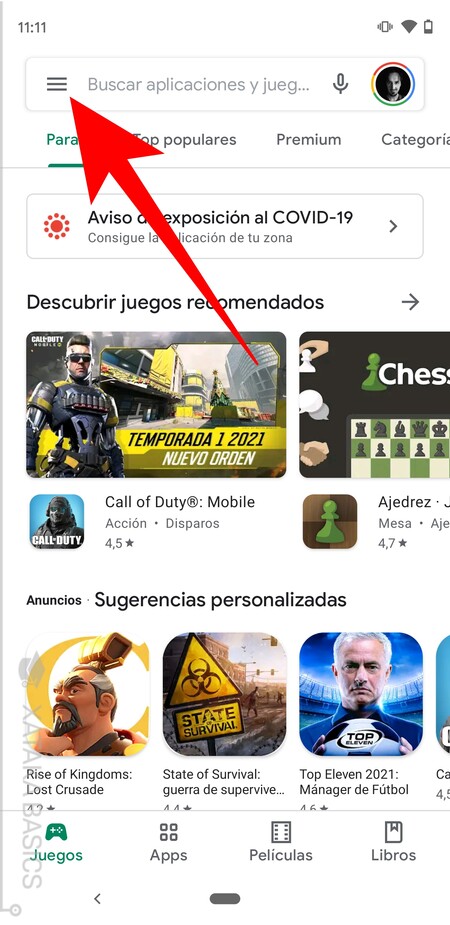
Lo primero que tienes que hacer es entrar en la Google Play Store de tu móvil Android. Una vez dentro, en la pantalla principal pulsa en el botón ☰ de menú para que se abra un menú lateral con opciones en la parte izquierda de la pantalla.
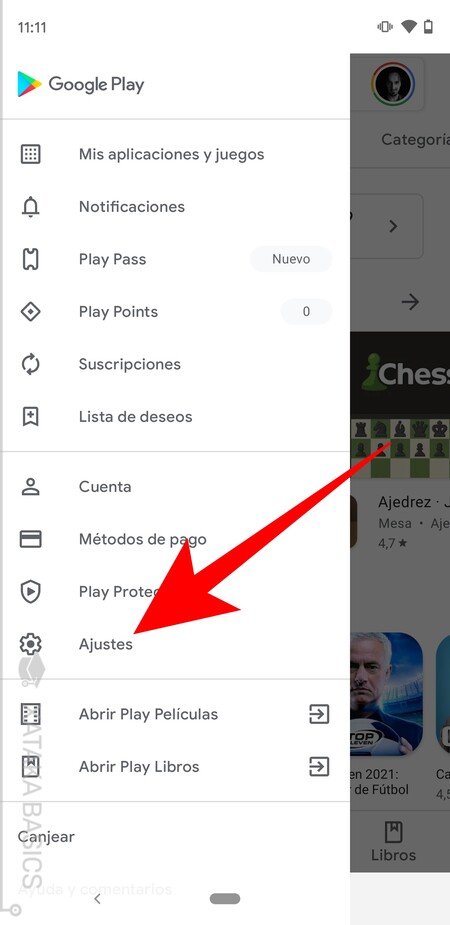
Se abrirá un menú lateral en el que puedes ver las muchas opciones disponibles en la tienda de aplicaciones de Google. En este menú, tienes que pulsar en la opción de Ajustes que aparece con el icono de la rueda dentada, y que sirve para entrar en la configuración de Google Play.
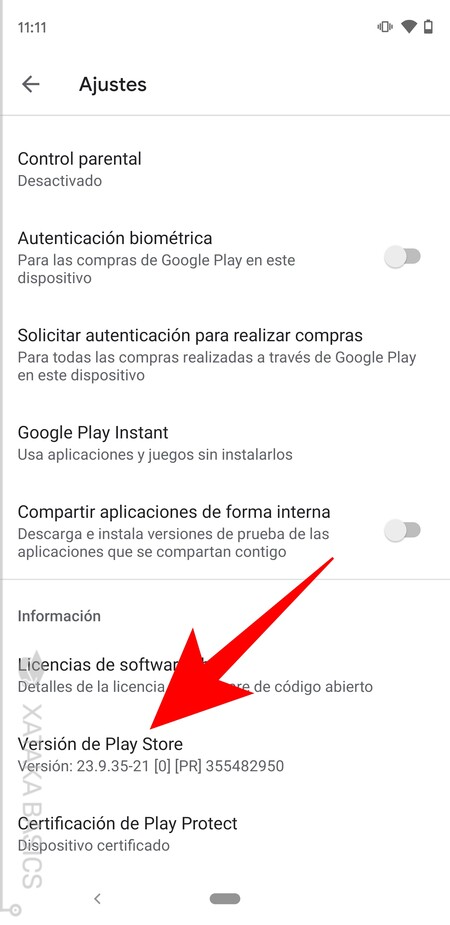
En la sección de ajustes vas a ver una gran cantidad de opciones. Aquí, tienes que bajar bastante hacia abajo, y en el apartado de Información debes pulsar en la opción de Versión de Play Store. Solo con mirar la opción ya puedes ver la versión exacta de la tienda de apps que tienes, pero si pulsas sobre ella también buscarás actualizaciones.
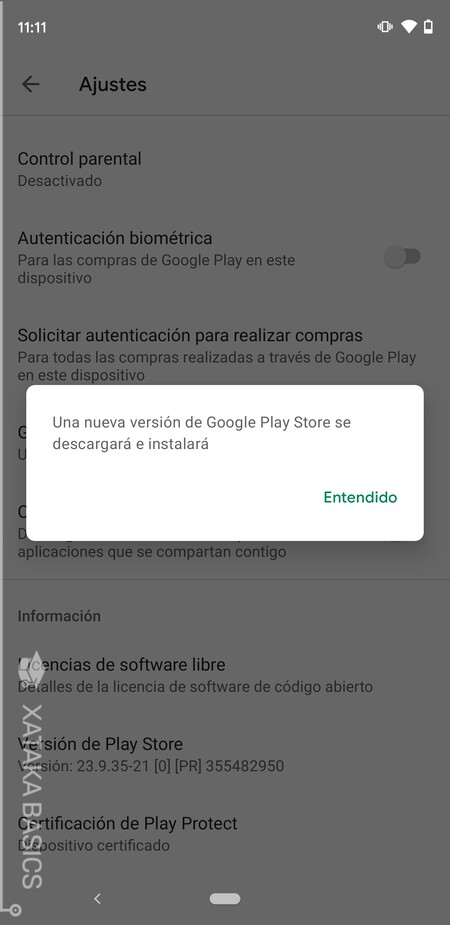
Si hay actualizaciones disponibles, cuando pulses en Versión de Play Store te aparecerá el mensaje de que una nueva versión se descargará e instalará. Aqú, tendrás que pulsar en Entendido y esperar. No hay ningún tipo de barra de proceso ni indicativo de la actualización, por lo que lo mejor es esperar unos minutos y volver a entrar a Google Play Store.
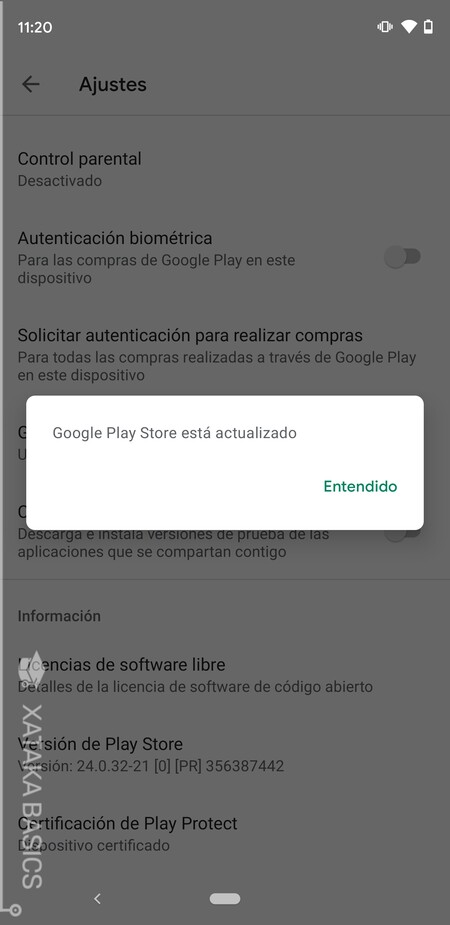
Cuando no haya actualizaciones disponibles te aparecerá el mensaje de Google Play Store está actualizado, que significa que no se han encontrado nuevas versiones. Puedes hacer esta comprobación después de una actualización por si no te acordabas del número de la versión que tenías, para poder ver si se ha terminado de actualizar o no.

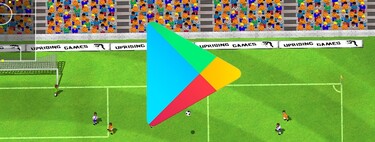




Ver 1 comentarios